Багато користувачів інтернету, які воліють wifi з’єднання, задаються питанням, як налаштувати роутер asus rt-g32. Ця модель маршрутизатора досить популярна в нашій країні. Вона одночасно поєднує в собі високу якість і прийнятну ціну. Налаштування роутера досить проста у виконанні. Її цілком можна виконати самостійно.

Фото 1. Роутер asus rt-g32 має високу швидкість передачі і досить невисоку ціну.
Роутер asus rt-g32: характеристики
Товари тайванської фірми Аѕиѕ вже давно довели свою якість і надійність. Роутери у них того ж високого рівня, що і інша техніка. Серед них особливо виділяється модель rt-g32 (фото 1). У цього маршрутизатора швидкість передачі близько 150 Мбі/с, діапазон частот wifi модуля – 2.4 ГГц і потужність передачі – 18 dBM. Що ж, цілком гідні характеристики.
Налаштування роутера asus rt-g32
Перед підключенням маршрутизатора треба зробити налаштування інтернет-з’єднання на комп’ютері.

Фото 2. Підключення маршрутизатора.
Для цього потрібно зайти в «панель управління», знайти там «центр управління мережами» і вибрати «зміни параметрів адаптера». Далі слід вказати свій IP-адресу і встановити логін і пароль. Ось і все – можна приступати до налаштування роутера.
Після цього виконуємо підключення маршрутизатора. Спочатку необхідно дістати з мережевої карти ПК кабель провайдера і підключити його до WAN порт, а пачкод вставляється в LAN порт (фото 2). Перед регулюванням маршрутизатора рекомендується скинути заводські налаштування за допомогою кнопки Reset (її потрібно утримувати протягом 10 секунд). Після проведення цих маніпуляцій необхідно перейти в робочий інтерфейс роутера і провести настройку. Потрібно відкрити веб-браузер і вписати в рядок адреса: 192.168.1.1, після чого з’явиться вікно авторизації, де слід набрати логін і пароль, а після цього надіслати інформацію натисканням кнопки Enter.
В результаті відкривається вікно налаштувань. Там, швидше за все, буде все англійською мовою. Якщо ви не володієте ним, то нічого страшного. Адже мову можна змінити у вікні вибору мови інтерфейсу.
Після цих маніпуляцій потрібно вибрати вкладку «загальні» і вказати пункт WAN. Далі потрібно здійснити перехід у вікно конфігурацій wifi роутера. Якщо провайдер надає підключення типу Dynamic IP, то в настройках нічого не потрібно міняти. У разі статичного підключення треба в налаштуваннях вибрати Static IP підключення, основний шлюз і DNS сервер.
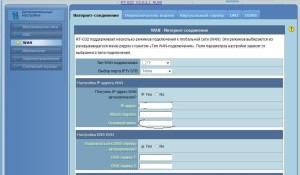
Після вибору пункту “Отримати IP-адресу WAN автоматично?”, маска підмережі і шлюз визначаться самостійно.
При регулюванні PPPoE підключення маршрутизатора, треба ввести PPPoE і визначити отримання IP-адреси у вікні «Отримати IP-адресу WAN автоматично?». Можна вибрати «так» або «ні». Залишається ввести ім’я користувача та пароль. У налаштуванні PPTP підключення треба зробити все теж саме, що було в попередньому прикладі, але потрібно ще визначиться в полі «Спеціальні вимоги постачальника послуг інтернету» і вибрати сервер heart-deat або PPTP/L2TP(VPN).
Після всіх попередніх маніпуляцій у вкладці «загальні» на сторінці, з якої почалася налаштування, необхідно натиснути пункт «бездротова мережа. Потім в полі, яке відповідає за ідентифікацію мережі (SSID), відображається назва бездротового з’єднання (його цілком можна придумати самостійно). Ще є поле під назвою «приховати SSID». Так от, в ньому потрібно поставити галочку в пункті «ні». У протилежному випадку використовується роутер буде складно помітити на вашому комп’ютері або ноутбуці. У будь-якому випадку це всього лише міра обережності, яку цілком можна вирішити надійним паролем.
У методі перевірки автентичності треба вибрати WPA2-Personal, а шифрування WPA – віддати перевагу AES. Після цього потрібно придумати пароль, щоб не турбуватися про сторонніх користувачів, які будуть під’єднуватися до вашого інтернету без дозволу. Для цього бажано поставити восьмизначний пароль, що складається з латинських літер, цифр і різних символів типу «@ № ? %». Тепер слід натиснути кнопку «Застосувати». Налаштування маршрутизатора готова.
Потім необхідно перейти до налаштування інтернету на комп’ютері. Перед цим на ньому потрібно включити спочатку мережеву wifi карту. Тепер у вікні бездротової мережі треба натиснути на значок і вибрати необхідне з’єднання. Після цього слід натиснути праву клавішу миші на з’єднання і здійснити вибір вкладку «безпека», де вводиться логін і пароль, придуманий при налаштування роутера.
Установка прошивки маршрутизатора asus rt-g32
Прошивка являє собою спеціальну програму-драйвер, яка допомагає пристрою краще працювати.
Для початку треба встановити asus utility, після чого в меню «Пуск» в розділі «Усі програми» вибрати потрібну програму під назвою asu utility – rt-g32 wireless router і запустити firmware restoration, а потім – прошивку.
Після завершення процесу установки слід на задній стороні маршрутизатора знайти кнопку Reset і натиснути на неї зручним для цієї предметом, наприклад, ручкою. І протримати кнопку затиснутою близько десяти секунд. Тепер треба знову – firmware restoration. Після завершення установки потрібно перезавантажити роутер. Все – прошивка встановлена.
Як говориться, поінформований, значить озброєний. Якщо знати, як налаштувати wifi роутер asus rt-g32, то можна здорово заощадити на послугах настроювача. Адже корисні знання зайвими не бувають.


